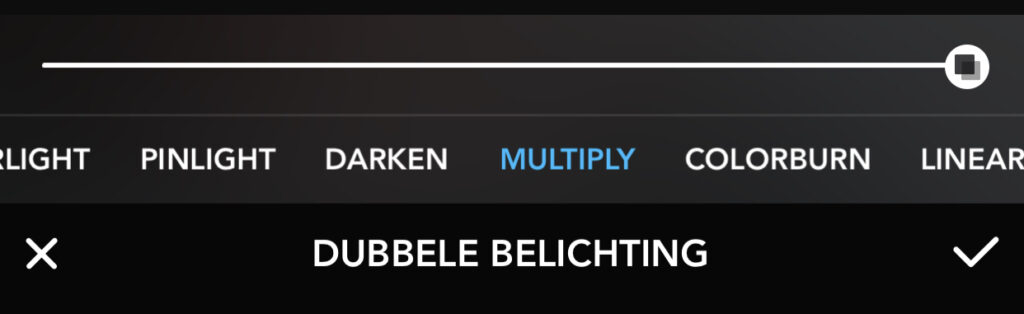APPS
Goed nieuws, die zijn er en ze zijn GRATIS!

Goed nieuws, die zijn er en ze zijn GRATIS!
Photogrid is een app die perfect is voor het posten van voor-na foto’s. Je kunt hierbij foto’s in een raster naast of onder elkaar zetten waarmee je de foto’s kunt vergelijken
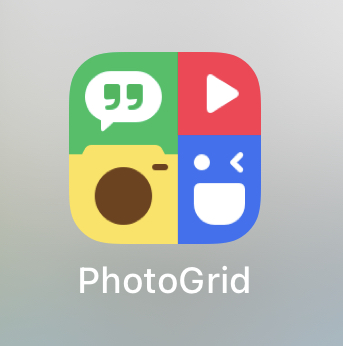
Deze instelling gebruik je om de grootte van je foto’s aan te passen. Bijv. vierkant of instagram formaat.
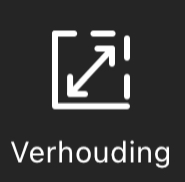
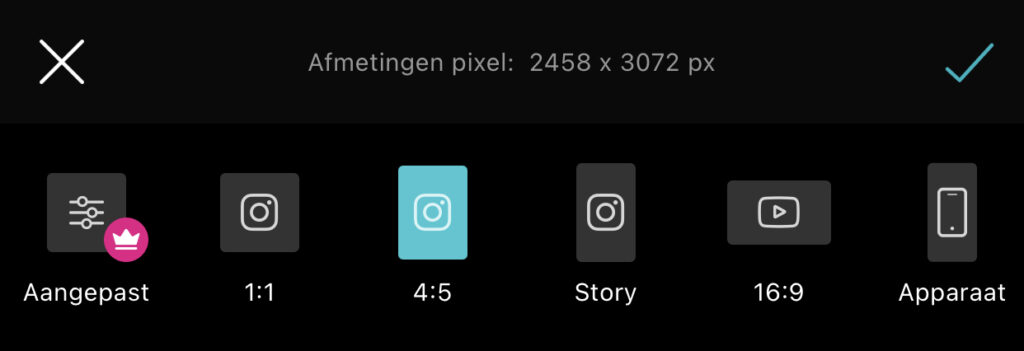
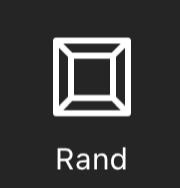
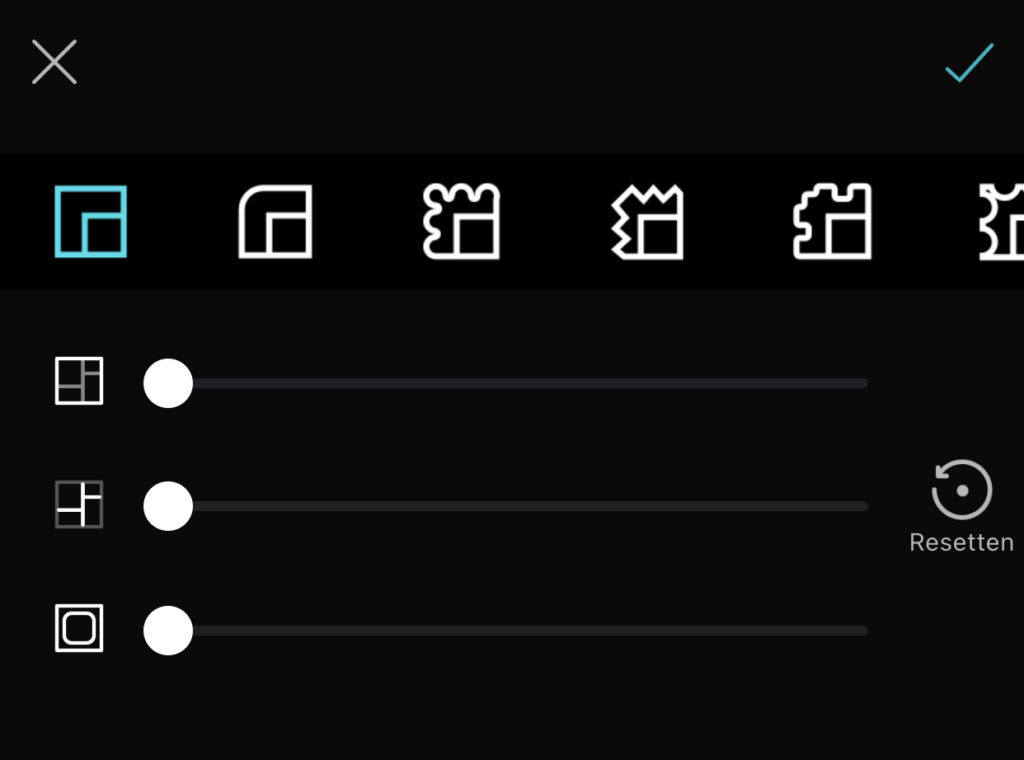
Met deze functie kun je bepalen in welke opstelling je de foto’s langs of onder elkaar wilt plaatsen. Je hebt ook collage mogelijkheden.
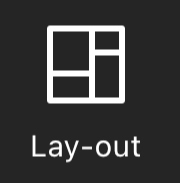
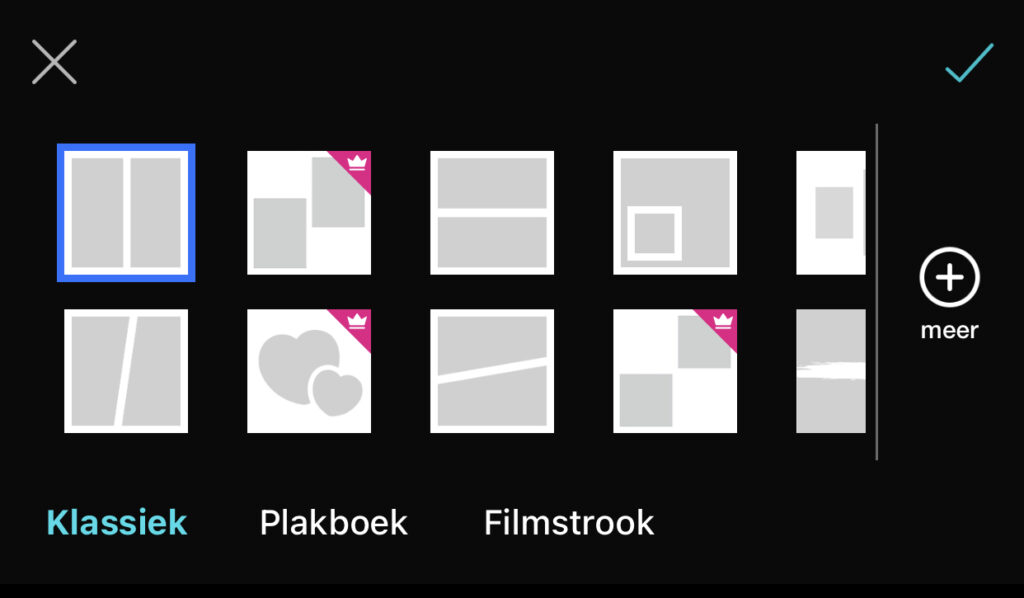
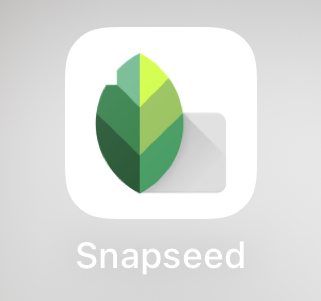
Deze app gebruik je om je foto’s te bewerken. Belichting, contrast en helderheid kun je in deze app allemaal aanpassen!
Tools
Onder het menu ‘tools’ kom je alle mogelijkheden tegen om je foto te bewerken. Ik gebruik niet altijd alle functie’s, hieronder leg ik uit welke functie’s je het meeste zult gebruiken

Afstellen
Met afstellen kun je helderheid, contrast, verzadiging, sfeer, highlights, schaduw en warmte makkelijk naar beneden of boven bijstellen. Dit doe je d.m.v het schuiven naar links of rechts over je scherm
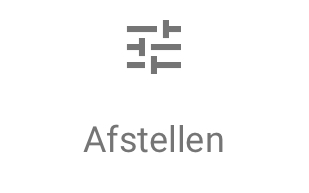
Details
Met details kun je de structuur veranderen en je foto scherpen maken. Aanpassen doe je wederom door het naar links of rechts schuiven over je scherm.
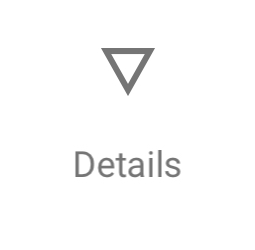
Curves
Met curves kun je de complete foto handmatig oplichten of kiezen voor een standaard afstelling.
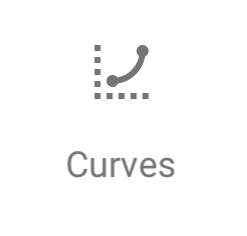
Selectief
Met selectief kun je de helderheid, contrast, verzadiging en structuur op een specifiek punt aanpassen. Dit kun je bijvoorbeeld gebruiken om alleen de ogen op te lichten
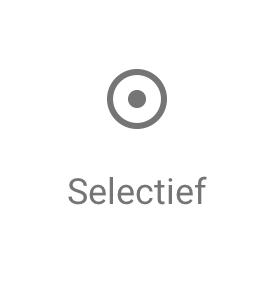
Penseel
Met penseel pas je gemakkelijk de belichting, temperatuur of verzadiging aan op een specifieke plek.
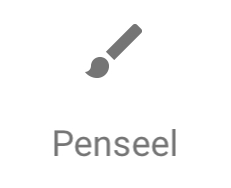

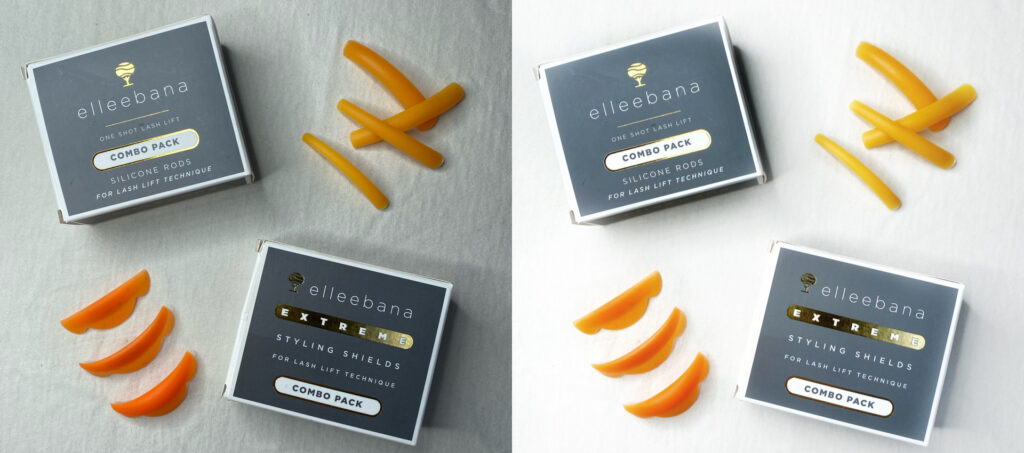
voor-na resultaat na het bewerken in snapseed
Deze app gebruik ik om een watermerk in mijn foto’s te zetten. Door een watermerk van bijv. je logo in je foto te zetten kun je voorkomen dat je resultaat foto’s “gestolen” en gebruikt worden door iemand anders
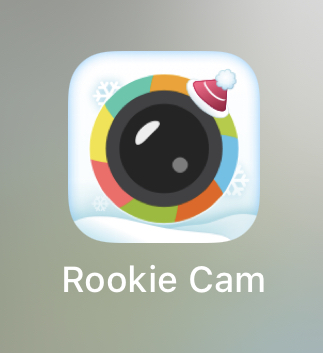
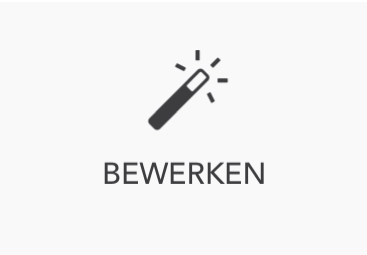
Klik op bewerken
Selecteer dubbele belichting
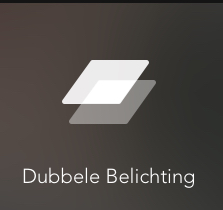
Kies je logo/watermerk. Let op dit moet een PNG afbeelding zijn om zonder achtergrond te kunnen plaatsen.
Sleep je logo/watermerk naar de plek waar je deze wilt plaatsen. Ook kun je de grootte aanpassen.
Als laatste kun je de ‘dubbele belichting selecteren die geschikt is voor jou watermerk en foto.